Việc cài đặt hệ điều hành mới là một thao tác cơ bản mà người dùng máy tính nên biết. Bài viết này sẽ hướng dẫn bạn cách Cài Win 8 Bằng đĩa một cách chi tiết, dễ hiểu, phù hợp cho cả những người mới bắt đầu.
Chuẩn bị trước khi cài đặt
Trước khi bắt đầu cài đặt Win 8, bạn cần chuẩn bị những thứ sau:
- Đĩa cài đặt Win 8: Đảm bảo bạn có đĩa DVD cài đặt Win 8 bản quyền.
- Ổ đĩa DVD: Máy tính của bạn cần có ổ đĩa DVD để đọc dữ liệu từ đĩa cài đặt.
- Key bản quyền Win 8: Key bản quyền thường được in trên hộp đĩa hoặc gửi qua email khi bạn mua bản quyền trực tuyến.
- Sao lưu dữ liệu: Việc cài đặt lại Windows sẽ xóa toàn bộ dữ liệu trên ổ đĩa cài đặt. Hãy sao lưu tất cả dữ liệu quan trọng sang ổ đĩa khác, USB hoặc dịch vụ lưu trữ đám mây.
Các bước cài đặt Win 8 bằng đĩa
Sau khi đã chuẩn bị đầy đủ, bạn có thể tiến hành cài đặt Win 8 theo các bước sau:
-
Khởi động máy tính từ đĩa DVD:
- Cho đĩa cài đặt Win 8 vào ổ đĩa DVD.
- Khởi động lại máy tính.
- Ngay khi máy tính khởi động, nhấn phím bất kỳ trên bàn phím (thường là phím F2, F10, F12, Del hoặc Esc) để truy cập vào Boot Menu.
- Trong Boot Menu, chọn ổ đĩa DVD là thiết bị khởi động ưu tiên.
- Lưu thay đổi và thoát khỏi BIOS.
-
Bắt đầu cài đặt Windows:
- Sau khi khởi động từ đĩa DVD, bạn sẽ thấy màn hình cài đặt Windows.
- Chọn ngôn ngữ, định dạng thời gian và bàn phím, sau đó nhấp vào Next.
- Nhấp vào Install now để bắt đầu cài đặt Windows 8.
-
Nhập key bản quyền:
- Nhập key bản quyền Win 8 vào ô trống và nhấp vào Next.
- Nếu bạn đang sử dụng bản cài đặt Windows 8 có sẵn key, bạn có thể bỏ qua bước này bằng cách nhấp vào Skip.
-
Chọn loại cài đặt:
- Chọn Custom: Install Windows only (advanced) để thực hiện cài đặt mới hoàn toàn.
-
Phân vùng ổ đĩa:
- Lưu ý: Bước này sẽ xóa toàn bộ dữ liệu trên ổ đĩa bạn chọn để cài đặt Windows.
- Chọn ổ đĩa bạn muốn cài đặt Windows 8.
- Nhấp vào Format để định dạng ổ đĩa (khuyến nghị).
- Nhấp vào Next để tiếp tục.
-
Cài đặt Windows:
- Quá trình cài đặt Windows 8 sẽ bắt đầu. Trong quá trình này, máy tính của bạn có thể khởi động lại nhiều lần.
-
Thiết lập Windows:
- Sau khi cài đặt xong, bạn sẽ được yêu cầu thiết lập các thông số cơ bản cho Windows 8, bao gồm:
- Đặt tên máy tính
- Chọn màu sắc giao diện
- Thiết lập kết nối mạng
- Tạo tài khoản người dùng
- Sau khi cài đặt xong, bạn sẽ được yêu cầu thiết lập các thông số cơ bản cho Windows 8, bao gồm:
-
Hoàn tất cài đặt:
- Sau khi hoàn tất các bước thiết lập, Windows 8 sẽ khởi động và bạn có thể bắt đầu sử dụng.
Một số lưu ý khi cài Win 8 bằng đĩa
- Đảm bảo máy tính của bạn được kết nối Internet trong quá trình cài đặt để Windows có thể tự động tải xuống và cài đặt các bản cập nhật mới nhất.
- Sau khi cài đặt xong, bạn nên cài đặt ngay phần mềm diệt virus để bảo vệ máy tính khỏi các nguy cơ bảo mật.
- Tìm hiểu thêm về các tính năng mới của Windows 8 để sử dụng hiệu quả hơn.
Lời kết
Trên đây là hướng dẫn chi tiết cách cài Win 8 bằng đĩa. Hy vọng bài viết sẽ giúp bạn thực hiện thành công việc cài đặt hệ điều hành mới cho máy tính của mình.
FAQs về cài đặt Win 8
1. Tôi có thể cài đặt Win 8 từ USB được không?
Có, bạn có thể tạo USB cài đặt Windows 8 và thực hiện cài đặt tương tự như với đĩa DVD.
2. Tôi cần phân vùng ổ đĩa trước khi cài đặt Win 8 không?
Bạn có thể phân vùng ổ đĩa trong quá trình cài đặt Win 8. Tuy nhiên, để thuận tiện hơn, bạn nên phân vùng ổ đĩa trước.
3. Làm cách nào để kích hoạt bản quyền Win 8 sau khi cài đặt?
Sau khi cài đặt xong, bạn có thể kích hoạt bản quyền Win 8 trực tuyến hoặc bằng điện thoại.
4. Tôi có thể nâng cấp từ Win 7 lên Win 8 mà không cần cài đặt lại không?
Không, bạn cần phải cài đặt mới hoàn toàn Win 8.
5. Tôi cần phải làm gì sau khi cài đặt xong Win 8?
Sau khi cài đặt xong, bạn nên cài đặt driver cho các thiết bị phần cứng, phần mềm diệt virus và các phần mềm cần thiết khác.
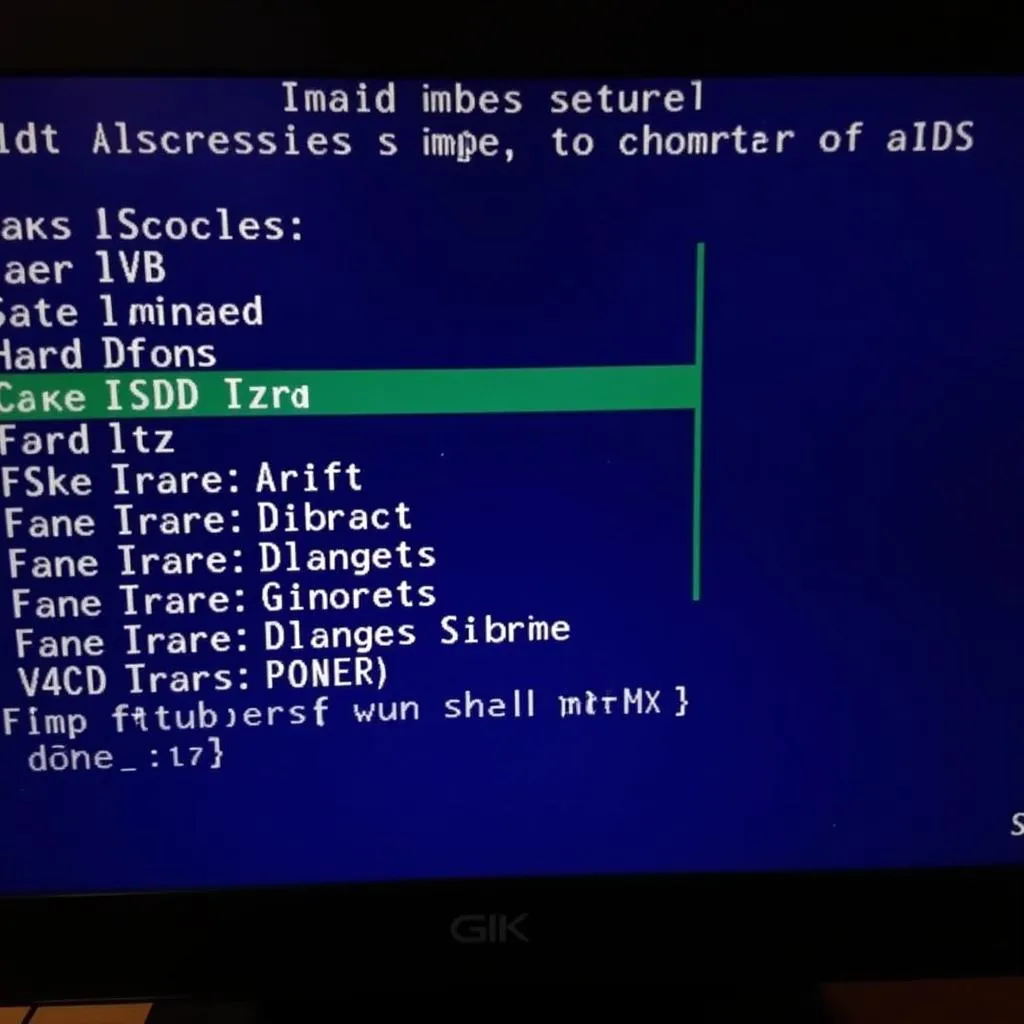 Màn hình BIOS
Màn hình BIOS
Các vấn đề thường gặp khi cài đặt Win 8 và cách khắc phục
1. Máy tính không thể khởi động từ đĩa DVD.
- Kiểm tra lại xem bạn đã chọn ổ đĩa DVD là thiết bị khởi động ưu tiên trong BIOS hay chưa.
- Vệ sinh đĩa DVD và ổ đĩa DVD.
- Thử sử dụng một đĩa DVD cài đặt khác.
2. Quá trình cài đặt bị treo hoặc lỗi.
- Kiểm tra lại xem đĩa DVD cài đặt có bị lỗi hay không.
- Tắt các chương trình diệt virus trước khi cài đặt.
- Ngắt kết nối các thiết bị ngoại vi không cần thiết.
3. Sau khi cài đặt xong, máy tính không nhận driver.
- Tải xuống và cài đặt driver từ trang web của nhà sản xuất.
4. Không thể kích hoạt bản quyền Win 8.
- Kiểm tra lại xem key bản quyền đã nhập chính xác hay chưa.
- Liên hệ với bộ phận hỗ trợ của Microsoft để được giúp đỡ.
Bài viết liên quan
- Format ổ cứng bằng CMD: Hướng dẫn cách format ổ cứng bằng CMD nhanh chóng và hiệu quả.
Cần hỗ trợ?
Nếu bạn cần hỗ trợ thêm về cách cài win 8 bằng đĩa hoặc các vấn đề liên quan đến máy tính, hãy liên hệ Số Điện Thoại: 0372991234, Email: [email protected] Hoặc đến địa chỉ: 212 Hàm Nghi, Hà Nội. Chúng tôi có đội ngũ chăm sóc khách hàng 24/7.
